如何解决win7老是弹出“自动更新后重启电脑”提示
发布时间:2017-02-20 16:58
win7是一个麻烦的系统,总是没完没了的提示,尤其是每次更新程序完后总是提示重新启动系统,今天小编给大家介绍下如何解决win7老是弹出“自动更新后重启电脑”提示吧。
解决win7老是弹出“自动更新后重启电脑”提示方法
1、首先在win7桌面上按组合键(win键+R),打开运行窗口,并输入“gpedit.msc”,然后按回车键执行,如下图所示:
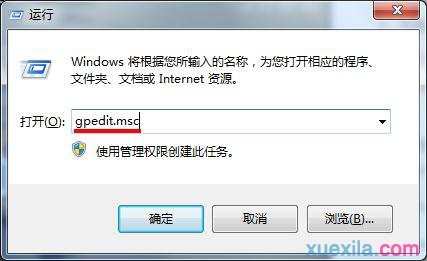
2、打开本地组策略编辑器窗口后,我们依次展开“计算机配置--管理模板--Windows组件--Windows Update”,然后在右边窗格中双击“对于有已登录用户的计算机,计划的自动更新安装不执行重新启动“,如下图所示:

3、在弹出的设置窗口中,我们只需点击选择“已启用”单选框即可,接着点击“应用--确定”保存修改,如下图所示:

win7自动更新关闭方法:手动关闭win7系统自动更新
1打开“计算机”-》“windows update”-》“更改设置”-》选择“从不检查更新”。
还可以把下面的二个勾选都去掉,永久不更新,当然您也还可以选择其他的更新方式。



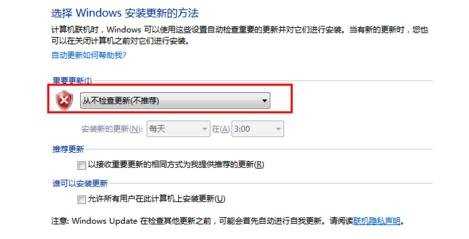

如何解决win7老是弹出“自动更新后重启电脑”提示的评论条评论